Shaxda tusmada
Qorshaha firfircoon ee Microsoft Excel waxaa caadi ahaan loo isticmaalaa in lagu keydiyo xog ballaaran oo kala duwan iyadoo la adeegsanayo shaqada OFFSET. Xogtan la kaydiyay oo leh magac la qeexay ayaa markaa loo adeegsadaa xisaabin kala duwan oo hoos yimaada hawlo kala duwan. Maqaalkan, waxaad ku baran doontaa sida saxda ah ee aad u isticmaali karto shaqadan OFFSET si aad u kaydiso, u qeexdo & Isticmaal unugyo ama xog kala duwan oo Excel ah.

Shaashada sare waa dulmar maqaalka oo ka dhigan tusaale isticmaalka shaqada OFFSET. Waxaad wax badan ka baran doontaa xogta xogta, abuurista & Isticmaalka kala duwan oo magac leh oo leh shaqada OFFSET qaybaha soo socda ee maqaalkan Waxaan u isticmaalnay inaan diyaarino maqaalkan.
> Range Dynamic Range oo leh OFFSET>Abuuritaanka & Isticmaalka Range Dhaqdhaqaaqa Magaca leh oo leh Shaqada OFFSET
> Kahor intaadan hoos u dhigin abuurista & Isticmaalka kala duwanaansho firfircoon oo magac leh oo leh shaqada OFFSET ee Excel, aynu marka hore soo bandhigno shaqada OFFSET. :>>>Waxay soo celisaa tix-raac tiro saf ah oo la siiyay & Tiirarka laga soo xigtay tixraac la bixiyay , cols, [dhererka], [ballaaran]) >
Tixraac - Unug amaunugyo kala duwan. Iyada oo ku saleysan tixraacan, cabbirada la dhimay ayaa la dabaqay. >
>> saf- Lambarka safka ah ee hoos loo tiriyo ama ka koraya barta tixraaca.>> cols- Lambarka safafka ee lagu tiriyo dhanka midig ama bidix ee qiimaha tixraaca.>>> >[dherer] - Dhererka ama tirada safafka soo noqon doona sida qiyamka natiijada.>>> >[ballac] - Ballaca ama tirada tiirarka soo noqon doona sida qiyamka natiijada.>>> 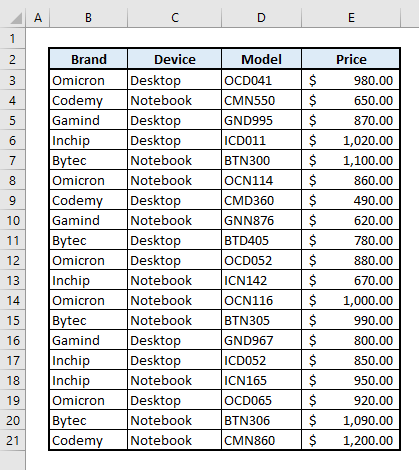 >
>
Iyada oo ku saleysan xogta miiska, waxaanu ku meelayn doonaa doodaha lagu sheegay Tiirka H .
0>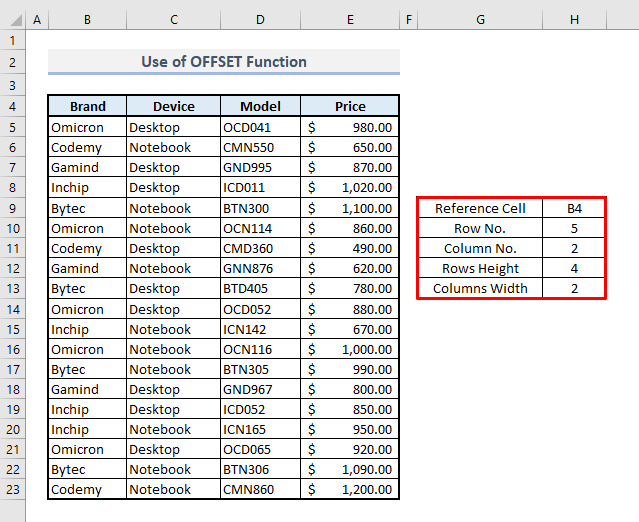 >> > Unugyada H15, waa inaan ku qornaa halkaas:>>>
>> > Unugyada H15, waa inaan ku qornaa halkaas:>>> =OFFSET(B4,5,2,4,2)➤ Kadib markaad riixdo Geli , waxaad noqon doontaa soo bandhigay qiyam kala duwan oo soo laabasho ah oo ku salaysan xujooyinkaaga doodaha
>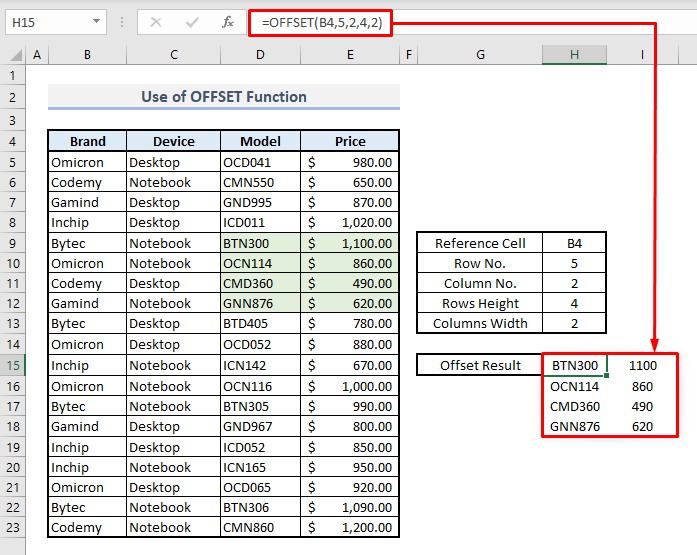 >Haddaba sidee bay shaqadani u shaqeysaa? Shaqada gudaheeda, doodda 1aad waa Cell B4oo loo yaqaan qiimaha tixraaca. Haddaba, u gudub safka 5aad xagga hoose & Tiirka 2aad ee dhanka midig ka xiga unugga tixraaca & Waxaad heli doontaa Cell D9. Sida dhererka safkayaga uu yahay 2, markaa 4 unug oo xagga hoose ah oo ka bilaabmaya D9ayaa ka soo laaban doonashaqayn Ugu dambayntiina, dhererka tiirka- 2 macnaheedu waa in 4 saf ay ku fidi doonaan tiirka xiga ee saxda ah Column D. Haddaba, soo diyaarinta natiijada kama dambaysta ahi waxa ay ka koobnaan doontaa Reerka unuggaee D9:E12.
>Haddaba sidee bay shaqadani u shaqeysaa? Shaqada gudaheeda, doodda 1aad waa Cell B4oo loo yaqaan qiimaha tixraaca. Haddaba, u gudub safka 5aad xagga hoose & Tiirka 2aad ee dhanka midig ka xiga unugga tixraaca & Waxaad heli doontaa Cell D9. Sida dhererka safkayaga uu yahay 2, markaa 4 unug oo xagga hoose ah oo ka bilaabmaya D9ayaa ka soo laaban doonashaqayn Ugu dambayntiina, dhererka tiirka- 2 macnaheedu waa in 4 saf ay ku fidi doonaan tiirka xiga ee saxda ah Column D. Haddaba, soo diyaarinta natiijada kama dambaysta ahi waxa ay ka koobnaan doontaa Reerka unuggaee D9:E12.Wax dheeraad ah ka sii akhri: Excel OFFSET Range Range Range Multiple ee Hab wax ku ool ah >
> Abuuritaanka Range firfircoon oo leh OFFSET & COUNTA FunctionsCOUNTA shaqadu waxay tirisaa tirada unugyada marka laga reebo dhammaan unugyo madhan oo ku jira unugyo kala duwan. Hadda annagoo isticmaalna COUNTA function, waxaanu ku meelayn doonaa dhererka safka & balaca tiirka ku salaysan xogta la heli karo ee kala duwan.
> nooca: >> =OFFSET(B4,0,0,COUNTA(B4:B100),COUNTA(B4:E4)) > ➤ Riix Geli & Waxaad arki doontaa dhammaan shaxdu waxay soo noqon doontaa sida qiimaha natiijada. 
Qaybta doodda, dhererka safka ayaa loo qoondeeyay COUNTA(B4:B100) & taasi waxay la macno tahay in aanu meelaynayno safafka ilaa safka 100aad ee xaashida si markaa marka qiime cusub lagu soo daro xogta asalka ah ee safka 100-aad, qiimahaas cusub waxa sidoo kale lagu kaydin doonaa shaqada OFFSET. Mar labaad, sida ballaca tiirka loo qeexay sida COUNTA(B4:E4) , markaa afarta tiir (B, C, D, E) ayaa hadda loo qoondeeyay shaqada iyadoo lagu saleynayo qiimaha tixraaca ee lagu xushay shaqada OFFSET.
Sawirka hoose, tani waa tusaale marka aad geliso qiime hoos yimaada tirada asalka ah ee xogta,isla markaaba qiimaha natiijada waxa lagu tusi doonaa shaxda OFFSET 4>
Akhrisyo la mid ah
>- >
- >Excel Range Dynamic Ku Salaysan Qiimaha Unug
Isticmaalka Maareeyaha Magaca si aad u abuurto Range magac leh oo firfircoon oo leh OFFSET & COUNTA Functions >
> Adigoo isticmaalaya Maareeyaha Magaca , waxaad qeexi kartaa magaca soo diyaarsanaanta natiijada laga helay shaqada OFFSET.> 📌> Talaabada 1>➤ Hoosta Formula tab, dooro Maareeyaha Magaca . Sanduuqa wadahadalka ayaa furmi doona.
> ➤ Riix Cusub& sanduuqa Tafatiraha Magacaayaa soo bixi doona. 
➤ Qeex magaca kaydka xogtaada ama tirada unugyada aad rabto inaad ka saarto.
> 0>➤ Riix OK& Maareeyaha Magacaayaa hadda muujin doona magaca la qeexay ee liiska oo uu la socdo qaacidada tixraaca ee xagga hoose.>
> 📌 >> Tallaabada 3:
➤ Hadda xidh Maamulaha Magaca & ku soo celi xaashida xaashida ; bilow inaad ku qorto magaca la qeexay sida qaacidada. Waxaad halkaas ka heli doontaa magaca la qeexayliiska shaqada
> ➤ Dooro shaqadaas & riix Geli.Geli .
 >
>
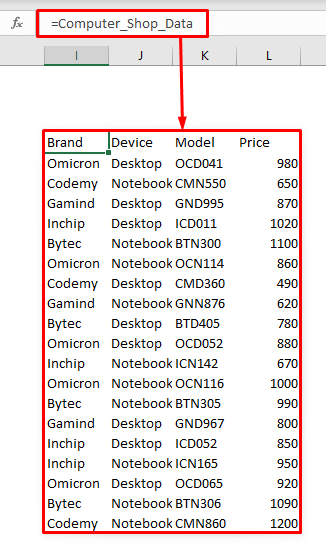
Ka sii akhri
> Isticmaalka Kala-duwan ee loogu magac daray XisaabintaKadib marka aad qeexdo magaca habaynta ama tirada unugyada hore loo doortay, hadda waxaad samayn kartaa xisaabin kala duwan oo ku salaysan qiimaha tirooyinka ama ku dabaq hawl kasta xogta firfircoon ee magacaaban. Laga soo bilaabo xog-ururintayada, waxaan hadda ka saari doonaa liiska qiimaha oo dhan marka hore & dabadeed samee dhawr xisaabood oo aljabra ah.
magacee Qiimaha
; Maareeyaha Magaca waxa uu muujin doonaa magaca la qeexay ee Qiimaha 4> Tallaabada 2: >
> ➤ Xidh Maamulaha Magaca& ku soo celi xaashida faafinta 
> wadarta dhammaan qiimayaasha liiska, qaacidada leh magac cusub oo lagu qeexay Cell H11 waxay noqon doontaa:
> >>>> =SUM(Prices) > ➤ Kadib Markaad riixdo Enter, waxaad heli doontaa wadarta qiimaha qalabka oo dhan hal mar. Waa sidaankala duwanaanta magacaaban ee firfircooni waxay u shaqeysaa hawl xilliga xisaabinta. Uma baahnid inaad geliso tixraacyada unugga wakhti kasta oo ku jira bar-hawleed sida aad mar hore u qeexday magaca tirada unugyadaas Maareeyaha Magaca .
>> 29> 1>
Si la mid ah, adigoo isticmaalaya AVERAGE, MAX & MIN function, waxa kale oo aad ku qiimayn kartaa qaar ka mid ah xogaha kale ee Column H ee ka muuqda sawirka soo socda : Samee wadarta guud ee firfircoon oo ku salaysan qiimaha unugyada Excel (4 siyood)
> Shaqada OFFSET waa shaqada INDEX . Waxaad kaydin kartaa xog badan ama unugyo kala duwan oo leh shaqadan INDEX. Halkan waxaan ku qeexi doonaa magaca liiska qiimaha mar kale. > Magaca Editor mar kale & ku qor qaacidada sanduuqa tixraaca: >> =INDEX(B5:E100, 0, MATCH(E4, B4:E4, 0)) > ➤ Riix Geli& Waxaad ka heli doontaa magaca cusub ee la qeexay Maamulaha Magaca. 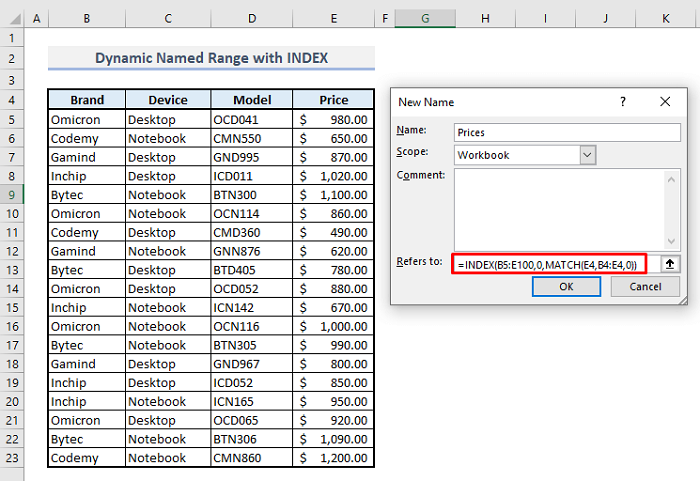
➤ Xidh Maamulaha Magaca & waad dhammaatay.
>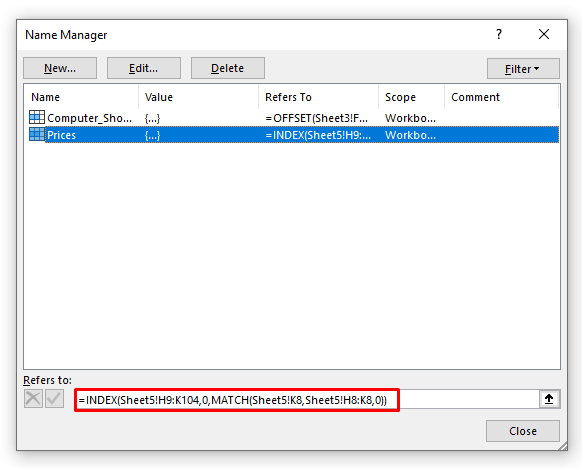 >Hadda waxaad isticmaali kartaa kala duwanaantan magacaaban ee firfircoon ee xaashidaada nooc kasta oo xisaabin ah adiga oo u xilsaaraya hawlaha la xidhiidha.>> Akhri wax dheeraad ah: Sida loo Isticmaalo VBA Dynamic Range ee Excel (11 Ways)
>Hadda waxaad isticmaali kartaa kala duwanaantan magacaaban ee firfircoon ee xaashidaada nooc kasta oo xisaabin ah adiga oo u xilsaaraya hawlaha la xidhiidha.>> Akhri wax dheeraad ah: Sida loo Isticmaalo VBA Dynamic Range ee Excel (11 Ways)
